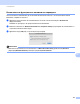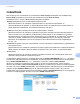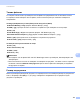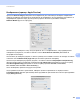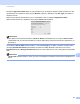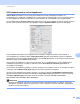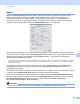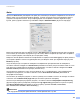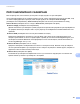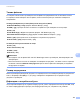Software User's Guide
Table Of Contents
- Ръководство за потребителя на софтуера
- Приложими модели
- Определения за забележки
- Съставяне и публикуване
- ВАЖНА ЗАБЕЛЕЖКА
- Съдържание
- Раздел I: Бутони за работа с устройството
- 1 Работа с контролния панел
- Работа с бутоните за печат
- Работа с бутоните на скенера
- 1 Работа с контролния панел
- Раздел II: Windows®
- 2 Печат
- Работа с драйвер за принтер Brother
- Печат на документ
- Двустранно отпечатване
- Едновременно сканиране, отпечатване и изпращане на факс
- Настройки на драйвера за принтера
- Осъществяване на достъп до настройките на драйвера за принтера
- Раздел Основни
- Раздел Разширени
- Мащабиране
- Обърнат печат
- Използване на воден знак
- Настройки за воден знак
- Печат на горен и долен колонтитул
- Режим икономия на тонер
- Поверителен печат
- Администратор
- Удостоверяване на потребител (За мрежови модели)
- Други печатни опции
- Макрос
- Настройка на плътността
- Подобряване на печата
- Прескачане на празна страница
- Раздел Профили за печат
- Поддръжка
- Раздел Принадлежности
- Раздел Портове
- Функции на драйвера за принтер BR-Script3 (езикова емулация PostScript® 3™)
- Наблюдение на състоянието
- 3 Сканиране
- Сканиране на документ с помощта на TWAIN драйвер
- Сканиране на документ с помощта на WIA драйвер
- Сканиране на документ с използването на драйвер за WIA (Windows Photo Gallery и Windows Fax and Scan)
- Използване на Nuance™ PaperPort™ 12SE
- Преглед на елементи
- Организиране на елементите в папки
- Бързи връзки до други приложения
- Nuance™ PaperPort™ 12SE ви позволява да преобразувате текст от изображение като текст, който можете да редактирате
- Импортиране на елементи от други приложения
- Експортиране на елементи от други приложения
- Деинсталиране на Nuance™ PaperPort™ 12SE
- 4 ControlCenter4
- Преглед
- Работа с ControlCenter4 в първоначален режим
- Раздел Сканиране
- Раздел PC-FAX (За MFC модели)
- Раздел Настройки на устройството
- Раздел Поддръжка
- Работа с ControlCenter4 в разширен режим
- Раздел Сканиране
- Раздел РС-Копиране
- Раздел PC-FAX (За MFC модели)
- Раздел Настройки на устройството
- Раздел Поддръжка
- Персонализиран раздел
- Бърза справка за сканиране
- Промяна на настройките на бутон Сканиране за меню Сканиране към компютър
- 5 Дистанционна настройка (За MFC модели)
- 6 Софтуер Brother PC-FAX (За MFC модели)
- 7 Настройки на защитната стена (За мрежови потребители)
- 2 Печат
- Раздел III: Apple Macintosh
- 8 Печат и работа с факс
- 9 Сканиране
- Сканиране на документ с помощта на TWAIN драйвер
- Сканиране на документ с помощта на драйвера ICA (Mac OS X 10.6.x или по-висока версия)
- Използване на Presto! PageManager
- 10 ControlCenter2
- 11 Дистанционна настройка (За MFC модели)
- Раздел IV: Използване на бутона за Сканиране
- 12 Сканиране (за потребители на USB кабел)
- 13 Мрежово сканиране (За мрежови потребители)
- Преди да използвате функциите за мрежово сканиране
- Използване на бутона за сканиране в мрежата
- Сканиране към имейл
- Сканиране към Електронна поща (E-mail Server, За DCP-8250DN, MFC-8910DW и MFC-8950DW(T): като стандарт, MFC-8510DN и MFC-8520DN: наличен за изтегляне)
- Сканиране към Изображение
- Сканиране към OCR
- Сканиране към Файл
- Сканиране към FTP
- Сканиране към мрежа (Windows®)
- Как за зададете нова настройка по подразбиране за размер на файла (Сканиране към електронна поща (Е-mail сървър), FTP и Мрежа, За модели с 5-линеен LCD)
- Как се задава нова настройка по подразбиране за Сканиране към имейл (E-mail сървър, за DCP-8250DN и MFC-8950DW(T))
- Използване на Web Services за сканиране във вашата мрежа (Windows Vista® SP2 или по-нова версия и Windows® 7)
- Индекс
184
ControlCenter2
10
СКАНИРАНЕ 10
Има четири бутона за сканиране за приложенията Scan to Image (Сканиране към изображение),
Scan to OCR (Сканиранекъмоптичноразпознаваненазнаци), Scan to E-mail
(Сканиране към ел. поща) и Scan to File (Сканиране към файл).
Image (Изображение) (По подразбиране: Apple Preview)
Дава ви възможност да сканирате страница директно в произволно приложение за
преглед/обработка на графики. От вашия Macintosh можете да изберете желано приложение за
редактиране на изображения, като Adobe
®
Photoshop
®
или друго.
OCR (Оптично разпознаване на знаци (По подразбиране: TextEdit)
Дава ви възможност да сканирате страница или документ, автоматично включва приложението
OCR и поставя текст (не графично изображение) в приложение за текстообработка. От вашия
Macintosh можете да изберете целево приложение за текстообработка, като Microsoft
®
Word или
произволна такава. Трябва да изтеглите Presto!PageManager и да го инсталирате на вашия
Macintosh. За информация относно инсталацията, вижте Използване на Presto! PageManager
uu стp. 179.
E-mail (Електронна поща) (По подразбиране: вашият софтуер по подразбиране за управление на
електронна поща)
Дава възможност да сканирате страница или документ директно в имейл като стандартен прикачен
файл. Можете да из
бирате вида на файла и разделителната способност за прикачения файл.
File (Файл)
Дава ви възможност да сканирате директно към файл на диска. Ако е необходимо, можете да
промените вида на файла и папката-получател.
ControlCenter2 дава възможност да конфигурирате бутон SCAN (СКАНИРАНЕ) или Скан. за вашето
устройство и софтуерен бу
тон в ControlCenter2, за всяка функция на сканиране. За да конфигурирате
бутон SCAN (СКАНИРАНЕ) или Скан. на вашето устройство, изберете Device Button
(Бутон на устройството) (щракнете върху всеки от бутоните на ControlCenter, докато държите
натиснат бутона Ctrl и изберете Device Button (Бутон на устройството)) в менюто за конфигуриране
за всеки от бутоните SCAN (СКАНИРАНЕ). За да конфигурирате софтуерния бу
тон в ControlCenter2,
изберете раздел Software Button (Бутон на софтуера) (щракнете върху всеки от бутоните на
ControlCenter, докато държите натиснат бутона Ctrl, и изберете Software Button (Бутон на софтуера))
в менюто за конфигуриране за всеки от бутоните SCAN (СКАНИРАНЕ).